Sketchbook是一款非常优秀的绘画软件,自由互联小编身边有不少朋友都在使用这款软件,该软件绘画功能齐全,笔刷绘画出来的触感非常真实。本期内容为大家分享sketchbook怎么绘制仙人
Sketchbook是一款非常优秀的绘画软件,自由互联小编身边有不少朋友都在使用这款软件,该软件绘画功能齐全,笔刷绘画出来的触感非常真实。本期内容为大家分享sketchbook怎么绘制仙人掌插画?以下是详细内容。
sketchbook怎么绘制仙人掌插画?
(1)创建画布
手机、平板:在手机和平板上下载sketchbook软件的小伙伴,打开sketchbook软件,点击左上角的“主菜单”图标,在弹出的窗口点击“新建草图”选项,创建好画布。
电脑:如果你是电脑端的sketchbook软件,就先打开sketchbook软件,点击左上角的“文件”选项,接着点击“新建”选项,创建画布。
(2)绘制仙人掌轮廓
新建空白图层,将图层重命名为线稿图层,接着在画布中绘制一个大椭圆形,上面宽,下面窄。
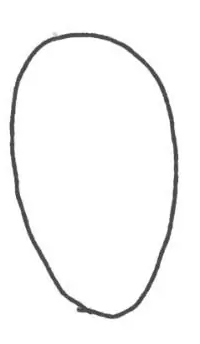
接着围绕着刚才绘制的大椭圆,在上方继续绘制几个小椭圆,用来做仙人掌的分支。

(3)添加仙人掌的刺
仙人掌的大致轮廓绘画出来之后,就开始绘制仙人掌上面的刺,刺需要顺着仙人掌的生长方向添加。
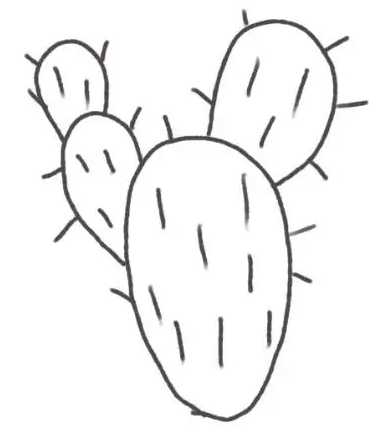
(4)添加花盆
仙人掌绘制完成后,我们在下方绘制一个花盆,简单的添加一些花盆的纹路。

(5)填充颜色
最后,我们将仙人掌填充好颜色,这里可以使用翠绿、橄榄绿等颜色,花盆可以使用浅一点的颜色。
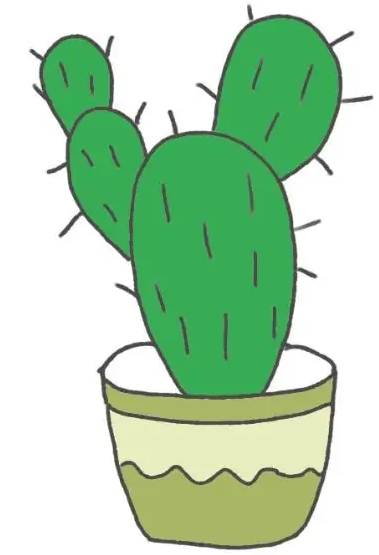
以上就是自由互联小编分享的“sketchbook怎么绘制仙人掌插画?妙笔生花绿植插画教程”相关内容。希望以上内容能对您有所帮助,小伙伴们我们下期再见哦~
【本文来自:美国服务器 http://www.558idc.com/mg.html提供,感恩】